Fedora Linux ir viens no visspēcīgākajiem Linuxoperētājsistēmas, ja mēģināt atrast bezjēdzīgu, atvērtā koda darbstaciju operētājsistēmu. Līdz ar to lietotāji bez maksas var nobaudīt jaunāko Redhat programmatūru, ieskaitot funkcijas, kas parādīsies vēlākajos Redhat Enterprise Linux laidienos. Problēma ir tāda, ka Fedora uzstādītājs var izaicināt dažus, atstājot daudziem, kas to vēlas izmēģināt, prātot, kā rīkoties. Tāpēc mēs esam nolēmuši izveidot rakstu, kurā aprakstīts, kā tieši instalēt Fedora 27.
SPOILER BRĪDINĀJUMS: Ritiniet uz leju un skatieties video pamācību šī raksta beigās.
Padarīt Live Disk
Instalējot Fedora darbstaciju, jāveic:dzīvs instalācijas disks. Šis process ir ļoti viegls, un tas pats darbojas Windows, Mac un Linux. Lai viss noritētu, vispirms dodieties uz Fedora vietni un lejupielādējiet jaunāko Fedora Workstation versiju.
Paturiet prātā, ka ir vairākas versijasFedora. Vai jums nepatīk parastais Gnome izdevums? Iepazīstieties ar Fedora Spins. Viņi atkārtoti īsteno jaunāko Fedora versiju ar dažādām darbvirsmas vidēm. Izdevumos ietilpst: KDE, Cinnamon, Mate, XFCE un citas!
Kad esat lejupielādējis Fedora 27 ISO diskuLejupielādējiet Etcher diska attēlveidošanas rīku. Pēc lejupielādes atveriet to un izpildiet vietnē sniegtos norādījumus. Tas ir trīs soļu process, kas palīdzēs mirgojošajā Fedora nokļūt līdz USB zibatmiņas diskam. Ja Fedora instalēšanai neizmantojat USB rīku, veiciet dubultklikšķi uz ISO faila, un tas tiks atvērts ar operētājsistēmā instalētu diska ierakstītāja rīku.
Uzstādīt
Jaunizveidotā USB dzīvā diska pievienošana navpietiekami, lai Fedora sāktu. Vairāk nekā iespējams, ka jūsu dators mēģinās ielādēt operētājsistēmu, kas jau atrodas datorā. Lai to labotu, palaidiet savu BIOS ekrānu. Šajā BIOS apgabalā atrodiet iestatījumu sāknēšanas secības mainīšanai un iestatiet to tā, lai Fedora live USB stick (vai DVD) sāknētu pirms kaut kas cits.
Piezīme: Personālajiem datoriem ir ļoti dažādas pogas, kuras jānospiež, lai iekļūtu BIOS. Daži izmanto DEL, bet citi var izmantot ESC vai F2. Vislabāk ir izlasīt datora rokasgrāmatu, lai uzzinātu šo informāciju, vai izlasīt mūsu ceļvedi, kā piekļūt datora BIOS.
Uzstādīšana
Fedora Linux izmanto Anaconda instalētāju. Atklāti sakot, tas ir nedaudz mulsinošāks un grūtāks nekā citi vispārējie Linux izplatījumi. Ja esat šajā jomā jauns vai pat mērens lietotājs, jūs varat justies apmaldījies. Lai iegūtu labākos rezultātus, noteikti sekojiet šai rokasgrāmatai.
Pirmoreiz palaižot operētājsistēmu,Fedora Anaconda instalēšanas rīks dos divas izvēles iespējas. Šīs iespējas ir “Izmēģiniet Fedora” un “Instalēt cietajā diskā”. Jūtieties brīvi noklikšķināt uz mēģināšanas pogas, ja neesat pārliecināts, ka Fedora ir piemērots jums. Tas ļaus jums izmantot pilnībā funkcionējošu Fedora Linux darbvirsmu, neko neinstalējot.

Lai sāktu instalēšanas procesu, noklikšķiniet uz “Instalētuz cieto disku ”. Izvēlieties valodu un atrodiet “sistēma”. Tā kā Fedora vēl nav instalēta, ir jāiestata nodalījumi. Noklikšķiniet uz “system”, lai atvērtu diska izvēles izvēlni.
Pēc noklusējuma Fedora Linux atbalsta automātiskosadalīšana. Lielākajai daļai lietotāju (gan iesācējiem, gan enerģijas lietotājiem) šī opcija ir vairāk nekā pietiekama. Tas iestatīs sakni, apmaiņu, sāknēšanu un visu pārējo. Lai iestatītu automātisko nodalīšanu, ir nepieciešams tikai atrast cieto disku. Atrodiet disku, kuru vēlaties izmantot, sadaļā “vietējais standarta disks” un noklikšķiniet uz tā. Kad tas ir atlasīts, jūs redzēsit melnu atzīmi.
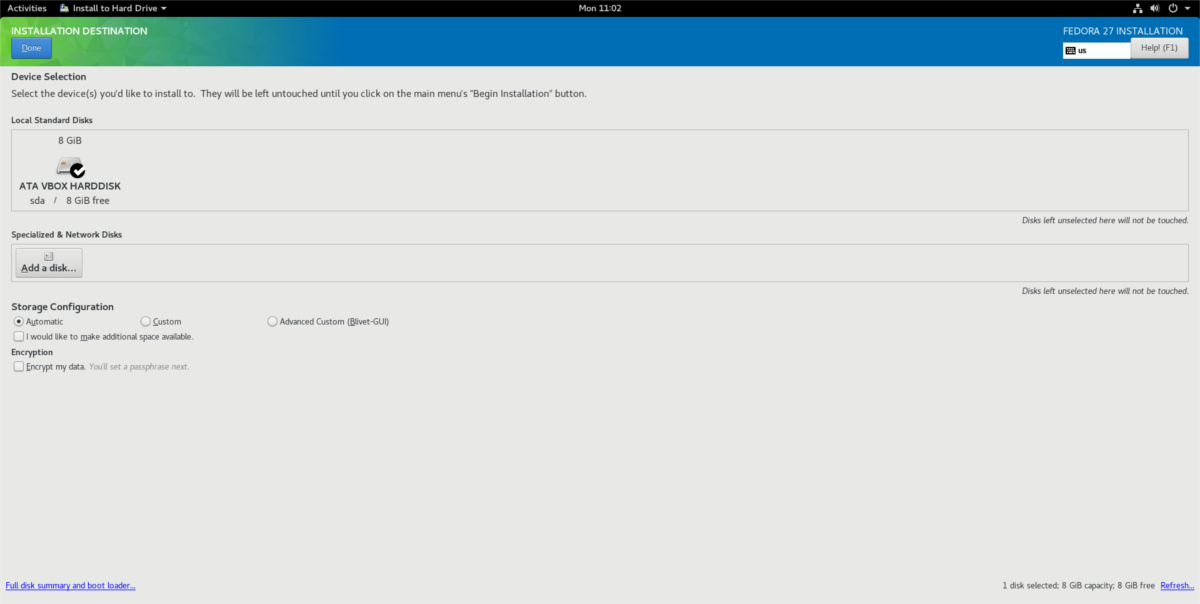
Alternatīvi, jūs varat manuāli nodalītvisu, atzīmējot rūtiņu “pielāgots”, nevis “automātisks”. Noklikšķiniet uz pogas Gatavs un pārejiet atpakaļ uz galveno instalēšanas atlases izvēlni. Meklējiet “sākt instalēšanu” un noklikšķiniet uz tā, lai sāktu instalēšanas procesu.
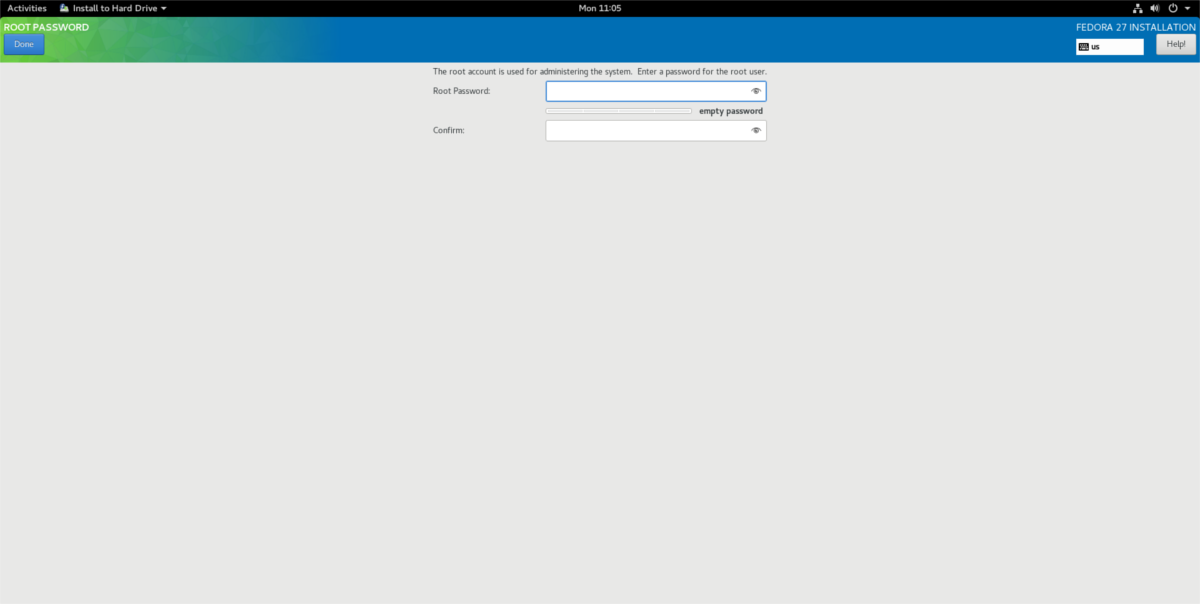
Pēc noklikšķināšanas uz instalēšanas pogas jūs būsittiek novirzīts uz lietotāja iestatīšanas lapu. Iet cauri un vispirms atlasiet “root parole”. Tas ļaus jums iestatīt saknes paroli savai sistēmai. Pēc tā iestatīšanas instalēšanas programma atgriezīsies šajā pašā lapā, lai izveidotu lietotāju.
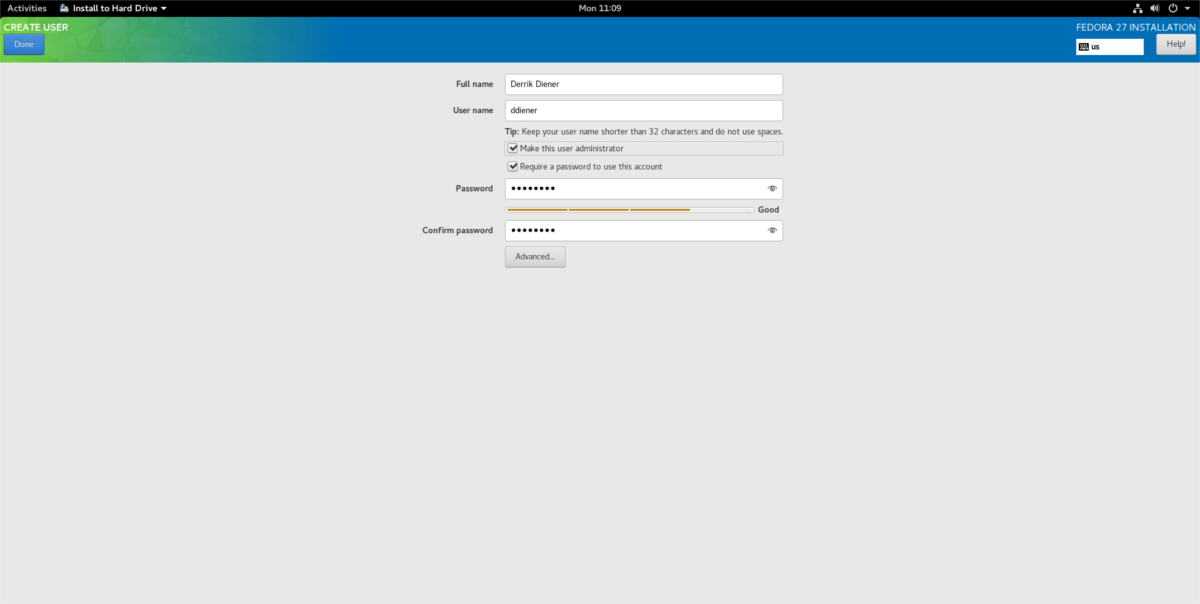
Lietotāju izveides lapā aizpildiet visuvārdu, lai Anaconda varētu automātiski ģenerēt lietotājvārdu. Turklāt atzīmējiet izvēles rūtiņu “Padarīt šo lietotāja administratoru”, lai nodrošinātu piekļuvi sudo. Pēc visu aizpildīšanas noklikšķiniet uz “darīts”.
No šejienes vienkārši sēdiet un ļaujiet Fedora visu pabeigt. Kad tas būs pabeigts, parādīsies logs, kurā parādīsies paziņojums, ka instalēšana ir pabeigta.
Fedora padomi
Tātad, jūs esat instalējis Fedora 27, bet nēpilnībā apmierināts ar piedāvātās programmatūras izvēli. Tas ir saprotams, jo noklusējuma programmatūras atlasē ir tikai atvērtā koda programmatūra. Ja vēlaties piekļūt vēl lielākajai programmatūrai, apsveriet iespēju instalēt RPM Fusion. Tas ir trešās puses programmatūras krātuve, kas regulāri izplata programmatūru, kas nav brīva. Lai tas darbotos Fedora 27, rīkojieties šādi:
wget https://download1.rpmfusion.org/nonfree/fedora/rpmfusion-nonfree-release-27.noarch.rpm sudo dnf install rpmfusion-nonfree-release-27.noarch.rpm
Turpmāk jūsu Fedora Linux datoram būs pieejams daudz vairāk programmatūras izvēles iespēju!













Komentāri